Eenvoudige SharePoint Search-oplossingen die u meteen moet proberen
- Organisaties van elke omvang gebruiken SharePoint; de populaire tool voor samenwerking en informatiebeheer.
- Onjuiste zoekconfiguratie, indexeringsproblemen of zelfs uw netwerkfirewall kunnen ervoor zorgen dat de zoekfunctie niet meer werkt.

XINSTALLEREN DOOR OP HET DOWNLOADBESTAND TE KLIKKEN
Deze software herstelt veelvoorkomende computerfouten, beschermt u tegen bestandsverlies, malware, hardwarestoringen en optimaliseert uw pc voor maximale prestaties. Los pc-problemen op en verwijder virussen nu in 3 eenvoudige stappen:
- Restoro pc-reparatieprogramma downloaden dat wordt geleverd met gepatenteerde technologieën (octrooi aanwezig hier).
- Klik Start scan om Windows-problemen te vinden die pc-problemen kunnen veroorzaken.
- Klik Alles herstellen om problemen op te lossen die van invloed zijn op de beveiliging en prestaties van uw computer.
- Restoro is gedownload door 0 lezers deze maand.
SharePoint is een populair platform voor samenwerking en contentbeheer dat wordt gebruikt door organisaties van elke omvang. Een van de belangrijkste kenmerken van SharePoint is de zoekfunctionaliteit, waarmee gebruikers snel en gemakkelijk de informatie kunnen vinden die ze nodig hebben.
Wanneer de SharePoint-zoekopdracht echter niet werkt, kan dit gebruikers aanzienlijk hinderen en de productiviteit belemmeren. In dit artikel wordt onderzocht waarom SharePoint-zoekopdrachten mogelijk niet werken en hoe u dit kunt oplossen.
Waarom werkt mijn SharePoint-zoekopdracht niet?
Er zijn verschillende redenen waarom SharePoint-zoekopdrachten mogelijk niet werken. Enkele van de meest voorkomende oorzaken zijn:
- Onjuiste zoekconfiguratie – Zoeken in SharePoint is afhankelijk van een reeks configuraties om correct te functioneren. Als deze configuraties niet correct zijn ingesteld, werkt de zoekopdracht mogelijk niet zoals verwacht.
- Problemen met indexeren – Zoeken in SharePoint maakt gebruik van indexering om een catalogus te maken van alle inhoud in het systeem. Als het indexeringsproces niet correct werkt, levert de zoekopdracht mogelijk niet de verwachte resultaten op.
- Netwerk- en firewallproblemen - Zoeken in SharePoint is afhankelijk van netwerkconnectiviteit om correct te functioneren. De zoekopdracht werkt mogelijk niet zoals verwacht als netwerk- of firewall-instellingen problemen opleveren.
- Beschadigde zoekdatabase – Zoeken in SharePoint is afhankelijk van een database om de geïndexeerde inhoud op te slaan. Als de database beschadigd raakt, werkt de zoekopdracht mogelijk niet zoals verwacht.
- Onvoldoende machtigingen – Zoeken in SharePoint vereist specifieke machtigingen voor gebruikers om correct te kunnen functioneren. De zoekopdracht werkt mogelijk niet zoals verwacht als gebruikers niet over de benodigde machtigingen beschikken.
- Gebrek aan voldoende hardwarebronnen – Zoeken in SharePoint vereist specifieke hardwarebronnen om correct te functioneren. Als de hardware niet toereikend is, werkt de zoekfunctie mogelijk niet zoals verwacht.
Andere veelvoorkomende problemen die gebruikers kunnen tegenkomen bij het gebruik van de service zijn:
- Er is iets fout gegaan – In veel gevallen zal het worden geleverd met een foutcode om de exacte oorzaak van het probleem aan te wijzen.
- Excel-gerelateerde problemen - Sommige gebruikers hebben daarover geklaagd Sharepoint opent geen Excel- of Word-bestanden.
Laten we u zonder veel ophef laten zien hoe u dit probleem kunt oplossen. Houd er rekening mee dat deze oplossingen werken als de SharePoint-zoekopdracht niet werkt voor één gebruiker, de SharePoint 2013- of 2016-zoekopdracht niet werkt of als de SharePoint-lijstzoekopdracht niet werkt.
Hoe los ik SharePoint-zoekopdrachten op?
1. Start de SharePoint Server-zoekopdracht
- Ga naar Centrale Administratie.
- Navigeren Systeem instellingen, Dan Beheer services op de server.

- Controleer of de SharePoint-server zoeken dienst loopt; zo niet, begin er dan mee.
2. Gebruik oplossingen uit het KB-artikel
- Open de Centrale Administratie.
- Klik nu op Systeem instellingen en selecteer Beheer boerderijoplossingen.

- Controleer of er een recente update is gedaan op SharePoint; zo ja, probeer dan de gerelateerde problemen in het KB-artikel te zoeken en los ze op door de genoemde stappen te volgen.
- Oplossing: SharePoint-kolomnaam bestaat niet
- Fix: Teams blauw scherm bij het openen van bestanden
- Google Spreadsheets op kleur sorteren in 4 eenvoudige stappen
3. Bouw de zoekindex opnieuw op
- druk de ramen sleutel type Stroom, en selecteer de Als administrator uitvoeren optie voor PowerShell.
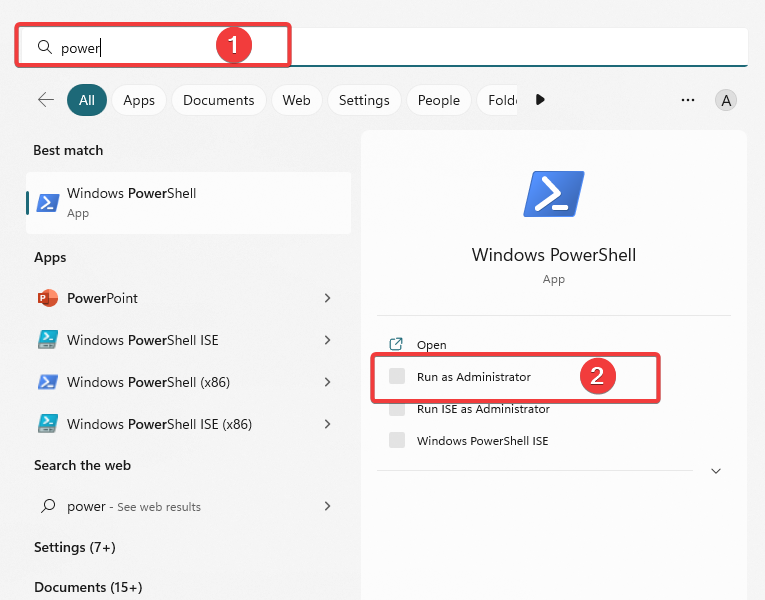
- Typ de onderstaande opdracht en druk op Binnenkomen om de SharePoint-cmdlets toe te voegen aan de huidige PowerShell-sessie.
Add-PSSnapin Microsoft. Deel punt. PowerShell
- Gebruik de volgende opdracht om de zoekservice te stoppen (Where Zoek op naam van service-exemplaar is de GUID van de service):
Stop-SPEnterpriseSearchServiceInstance -Identity Search Service-instantienaam - Gebruik de volgende opdracht om de index (Where Naam van zoekservicetoepassing is de GUID van de service):
$searchapp = Get-SPEnterpriseSearchServiceApplication Zoekservice Applicatienaam
$zoekapp. HerbouwIndex() - Gebruik ten slotte de volgende opdracht om de zoekservice te starten:
Start-SPEnterpriseSearchServiceInstance -Instancenaam identiteitszoekservice
Houd er rekening mee dat het opnieuw opbouwen van het indexeringsproces lang kan duren, afhankelijk van de hoeveelheid gegevens die u hebt en hoe complex uw omgeving is.
Expert-tip:
GESPONSORD
Sommige pc-problemen zijn moeilijk aan te pakken, vooral als het gaat om beschadigde opslagplaatsen of ontbrekende Windows-bestanden. Als u problemen ondervindt bij het oplossen van een fout, is uw systeem mogelijk gedeeltelijk defect.
We raden aan Restoro te installeren, een tool die uw machine scant en identificeert wat de fout is.
Klik hier downloaden en beginnen met repareren.
Het is ook essentieel om ervoor te zorgen dat de SharePoint-servers voldoende bronnen hebben om het proces af te handelen; anders kan het mislukken.
4. Controleer op machtigingsniveaus
Machtigingsniveaus in SharePoint bepalen de acties van gebruikers op een site of siteverzameling. Deze acties omvatten het bekijken en bewerken van inhoud, het maken en beheren van lijsten en het beheren van site-instellingen.
Als het gaat om zoeken, heeft de toestemming van een gebruiker invloed op de resultaten die ze op een SharePoint-site zien. Gebruikers met hogere machtigingsniveaus kunnen meer zoekresultaten zien dan gebruikers met lagere machtigingsniveaus.
Het zou dus het beste zijn als u zeker weet dat u de juiste toegang heeft tot de zoekopdracht die u nodig hebt.
Concluderend kan het niet werken van SharePoint-zoekopdrachten een frustrerend probleem zijn om mee om te gaan, maar met de juiste stappen voor probleemoplossing kan het worden opgelost
Dus laat ons weten of dit nuttig was in de opmerkingen hieronder.
Nog steeds problemen? Repareer ze met deze tool:
GESPONSORD
Als de bovenstaande adviezen uw probleem niet hebben opgelost, kan uw pc diepere Windows-problemen ondervinden. Wij adviseren het downloaden van deze pc-reparatietool (beoordeeld als Geweldig op TrustPilot.com) om ze gemakkelijk aan te pakken. Na de installatie klikt u eenvoudig op de Start scan knop en druk vervolgens op Alles herstellen.
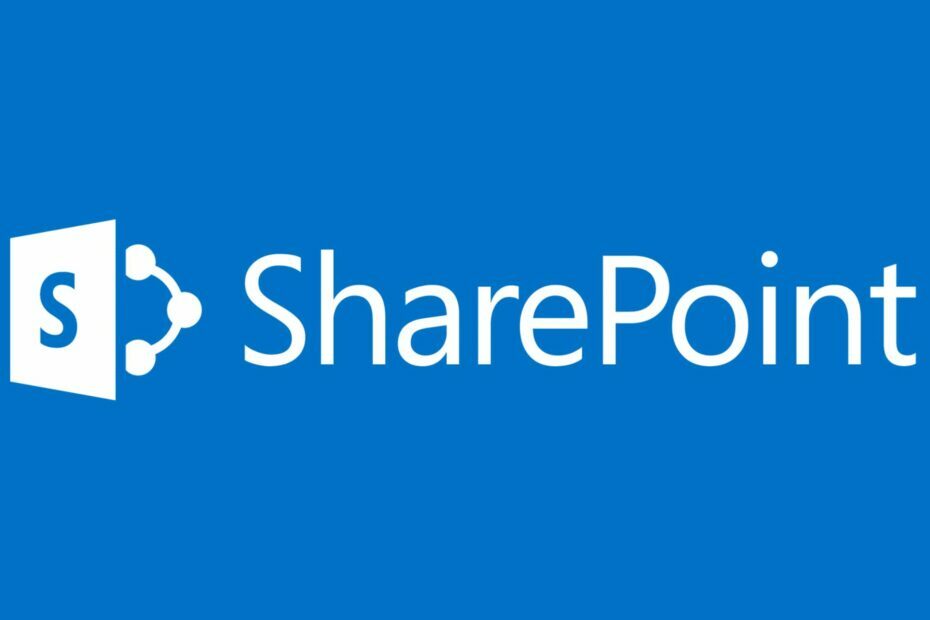
![AADSTS90014: Verplicht veld ontbreekt in referentie [repareren]](/f/ad9de6f8a05920fcbb5679fa7e47cacd.png?width=300&height=460)